Google Ads
Google Ads je inzertní systém, prostřednictvím kterého lze inzerovat ve vyhledávání a v obsahové síti Google.
Vytvoření účtu na Google Ads
Pokud ještě nemáte Google účet, vytvořte si ho a pomocí účtu Google si založte účet ve službě Google Ads. Po založení účtu je třeba vytvořit kampaň. Můžete ji jen v rychlosti nastavit, později smazat a vytvořit si lepší. Kampaň se nespustí, dokud nenahrajete kredit. Po jejím vytvoření vás systém provede nastavením účtu a fakturačních údajů.
Propojte váš e-shop s Google Ads snadno a rychle přímo z administrace obchodu pomocí služby Shoptet Kampaně! Díky službě Shoptet Kampaně nebudete muset trávit hodiny studiem reklamních formátů, vymýšlením textů a přípravou grafiky na míru. Inzerovat můžete už za pár minut a ušetřený čas věnovat podnikání.
Delegování přístupu k účtu
Chcete poskytnout přístup k účtu kolegům nebo svému PPC specialistovi? V pravém horním rohu klikněte na Nástroje a nastavení. Zvolte Nastavení → Přístup a zabezpečení a klikněte na tlačítko Plus. Vyplňte e-mailovou adresu uživatele, kterého chcete přidat. Na ni přijde ověřovací e-mail, po jehož potvrzení mu bude udělen přístup k účtu.
Celý podrobný postup najdete v nápovědě Google Ads v článku Správa přístupu k účtu Google Ads.
Vytvoření první kampaně
Přihlaste se do účtu Ads a klikněte na Nová kampaň. Po výběru dílčího cíle a typu kampaně, tvoříte kampaň samotnou. Vložte URL adresu webu a její název. Dále určujete lokalitu pro zobrazení (například jen Česká republika, pouze Brno atd.) a jazyk uživatele, kterému se reklama zobrazí (pouze čeština, čeština a angličtina apod.). Další nastavení se týká výchozí nabídky maximální výchozí částky, kterou jste ochotni zaplatit za proklik, denní nabídky (rozpočet na 1 den) a data ukončení kampaně.
Ve druhém kroku tvoříte samotnou reklamní sestavu. Zadává se webová stránka, na kterou bude reklama odkazovat a klíčová slova pro zobrazení reklamy, pokud je zákazníci zadají do vyhledávače Google. V případě Shoptetu by se mohlo jednat například o e-shop, pronájem e-shopu, tvorba e-shopu atd.
Třetí krok zahrnuje samotnou tvorbu reklam. Google doporučuje mít v každé reklamní sestavě alespoň dvě reklamy, které úzce souvisejí se zadanými klíčovými slovy. Uložením tvorbu kampaně dokončíte.
Jak Google Ads fungují?
Google Ads fungují na principu PPC (pay-per-click, platba za kliknutí). Neplatíte tedy za zobrazení vaší reklamy, ale až za prokliknutí na vaše stránky. Při vytváření reklamní sestavy si nastavíte průměrný denní rozpočet, tj. maximální částku, kterou chcete denně do reklamy investovat. Pokud je tato částka vyčerpána, Google vaše reklamy přestane po zbytek dne zobrazovat. Důležité je také nastavit datum ukončení, kdy se má reklama přestat zobrazovat.
Měření a nastavení konverzí
Měření konverzí využijete pro měření návratnosti investic kampaní, reklamních sestav i klíčových slov. Na Shoptetu je připravené měření počtu objednávek i jejich hodnotu (včetně DPH).
Pro správné nastavení měření konverzí na straně Google Ads doporučujeme postupovat podle nápovědy pro Google Ads.
Pro propojení měření Google Ads s vaším e-shopem je třeba v administraci e-shopu v Propojení → Google na záložce Ads zadat kódy AW-CONVERSION_ID a AW-CONVERSION_LABEL (Obrázek 01). Ty lze získat následovně:
- V rozhraní Google Ads přejděte na Nástroje a nastavení a vyberte Konverze.
- Vytvořte novou konverzní akci pro web.
- V části Nastavení značky zvolte možnost Přidat značku na web sami.
- V zobrazeném kódu najděte parametr
send_to, který obsahuje hodnoty ve formátuAW-123456789/xxx1XXx1xXXX123X1xX, kde část před lomítkem je AW-CONVERSION_ID a část za lomítkem AW-CONVERSION_LABEL.

Měření hodnoty transakcí
V konverzním kódu odesíláme do Google Ads jako hodnotu konverze hodnotu objednávky bez DPH (pokud je e-shop nastavený jako plátce DPH) a bez ceny dopravy a platby.
| Parametr | Název | Odesílaná data |
|---|---|---|
| Hodnota konverze | google_conversion_value | Celková cena bez případného DPH a bez dopravy a platby |
| Měna | google_conversion_currency | Měna z objednávky |
Rozšířené konverze
Cílem Rozšířených konverzí v Google Ads je zpřesnění měření konverzí, které jsou základem automatické optimalizace reklam.
Rozšířené konverze umožňují odesílání šifrovaných dat o zákaznících jako telefon, e-mail, adresa a jméno, které pak umožňují identifikaci a přiřazení ke konkrétnímu kliknutí na reklamu. Data v přehledech jsou nadále souhrnná a anonymní a jednotlivé zákazníky z nich nelze identifikovat. Více informací naleznete přímo v nápovědě Google Ads Rozšířené konverze.
Aktivace funkce je možné v administraci e-shopu na záložce Ads v sekci Propojení → Google. Označte volbu Aktivovat rozšířené konverze a stránku uložte.
Pro správnou funkčnost je třeba Rozšířené konverze povolit i v rozhraní Google Ads.
Návod pro povolení Rozšířených konverzí v rozhraní Google Ads:
- V rozhraní Ads přejděte na Nástroje a Nastavení → Měření → Konverze.
- Zde vyberte konverzi Nákup a otevřete její detail.
- Na spodním konci stránky je třeba kliknout na řádek Vylepšené konverze a zaškrtnout volbu Zapnout rozšířené konverze.
- Z nabídnutých možností zvolte Globální značka webu nebo Správce značek Google a vložte doménu e-shopu.
- Vyberte vaši globální značku začínající na AW-.
- V posledním kroku vyberte možnost Úprava kódu (obrázek 02) a změny uložte.
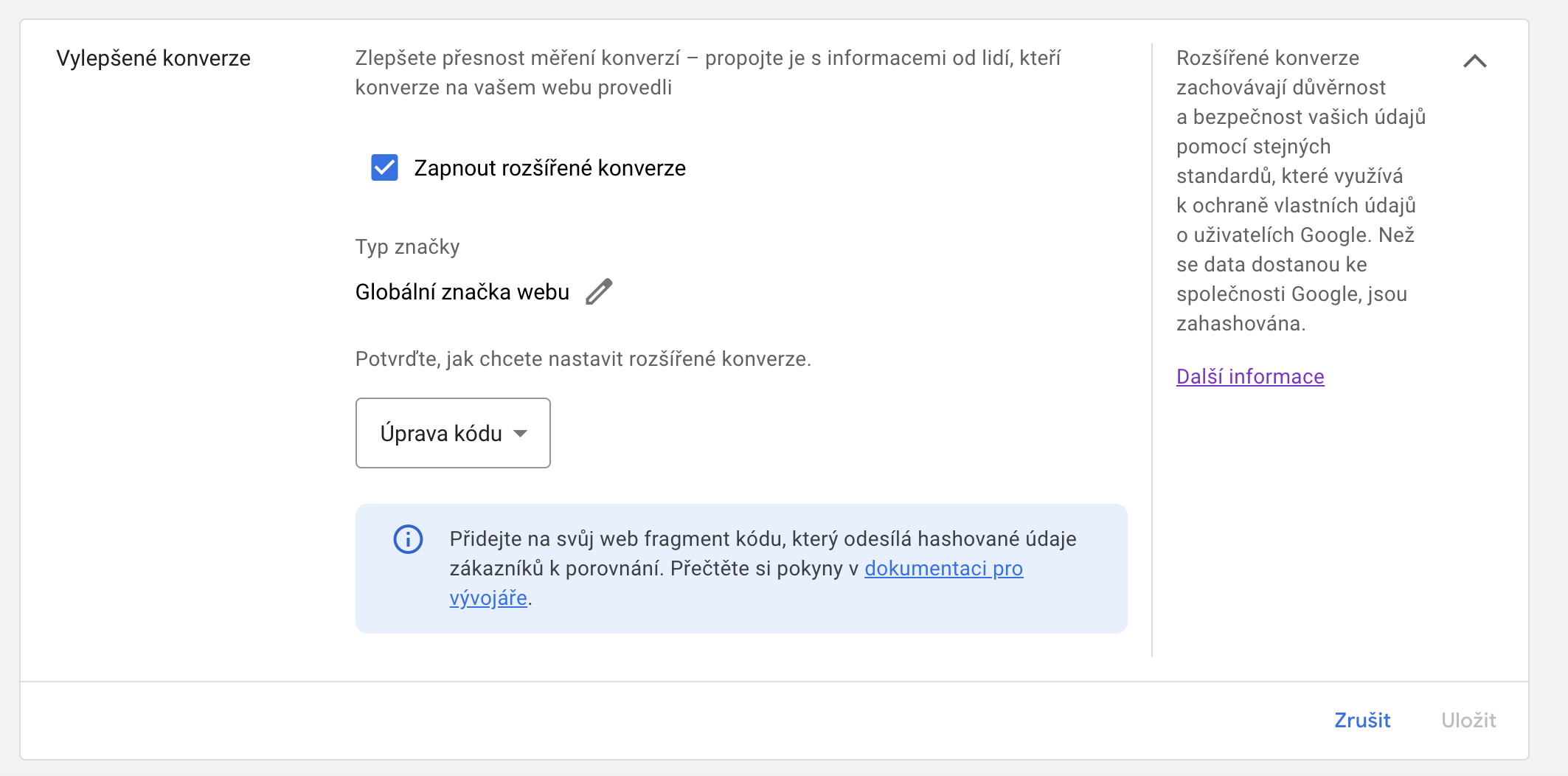
Upozorňujeme, že je povinností provozovatele e-shopu, aby posoudil, jestli splnil veškeré právní povinnosti související s aktivací a využíváním rozšířených konverzí, zejména, nikoliv však výlučně, informační povinnost a další povinnosti v oblasti ochrany osobních údajů.
Upozornění „Nedostatek shod pro vaše konverze“
Pokud se při použití rozšířených konverzí objeví ve vašem účtu upozornění Nedostatek shod pro vaše konverze, důvodem je, že poskytované údaje o konverzích nedosahují očekávané míry shody s údaji o přihlášených uživatelích Google. Mezi hlavní důvody může patřit například použití jiné zákaznické e-mailové adresy než ta, která je přiřazena pro Google účet, nebo úplná absence Google účtu.
Kde najdu další pomoc s nastavením Google Ads?
Nápověda pro efektivní nastavení Ads je velice rozsáhlá, uvádíme pouze stručný přehled. Doporučujeme proto pro dosažení nejlepších výsledků pročíst nápovědu Google Ads.
Připravili jsme také seznam odkazů přímo na články nápovědy, které byste si v případě, že se pro Ads rozhodnete, měli pročíst:
- Import konverzí z Google Analytics do účtu Google Ads,
- Zobrazení reklam nad výsledky vyhledávání Google,
- Správa útraty ve službě Google Ads,
- Průměrný denní rozpočet: Definice,
- Nastavení průměrného denního rozpočtu kampaně,
- Automatické nastavení data zahájení a ukončení kampaně,
- Aktivace, pozastavení nebo odstranění kampaně,
- Jak vybrat vhodný typ kampaně,
- Psaní úspěšných textových reklam,
- Různé způsoby měření konverzí.